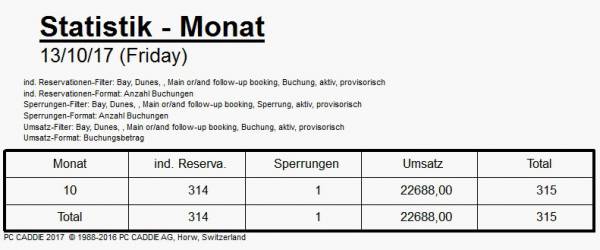Dies ist eine alte Version des Dokuments!
Inhaltsverzeichnis
Statistik
PC CADDIE ermöglicht Ihnen ebenfalls den Ausdruck von unterschiedlichen Statistiken. Sie gelangen über den Button Drucken in der Symbolleiste in diese Statistik-Funktionen. Es wird dabei zwischen einer klassischen und einer umfangreichen Statistik unterschieden:

Frei definierbare Belegungsliste
Hier haben Sie die Möglichkeit, die Belegungsliste so zu gestalten, dass alle von Ihnen benötigten zusätzlichen Informationen mitgedruckt werden.
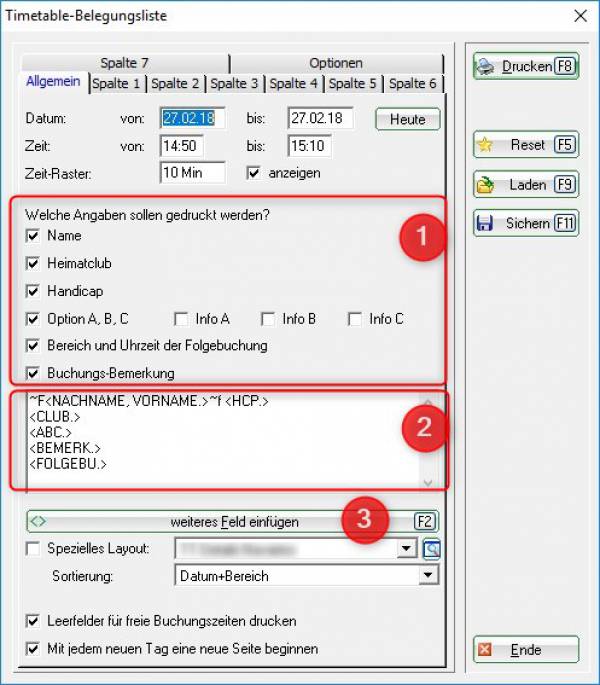
(1) Klicken Sie die meist gebrauchten Informationen hier an (2) die Auswahl der zu druckenden Informationen können Sie hier formatieren (3) wählen Sie weitere Informationen aus der Liste aus.
Spezielles Layout
Kreieren Sie sich ihr eigenes Layout für die Belegungsliste. Gerne hilft Ihnen der Support dabei.
Als Beispiel aufgeführt eine Liste, die die gemachten Änderungen der Buchungen im angewählten Timetable für einen bestimmten Tag aufführt:
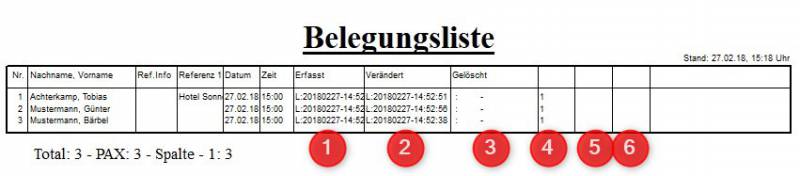
- wann die Buchung erfasst wurde
- wann die Buchung verändert wurde
- wann die Buchung gelöscht wurde
- Anzahl Veränderungen am definierten Tag auf (1) bezogen
- Anzahl Veränderungen am definierten Tag auf (2) bezogen
- Anzahl Veränderungen am definierten Tag auf (3) bezogen
Klassische Statistik
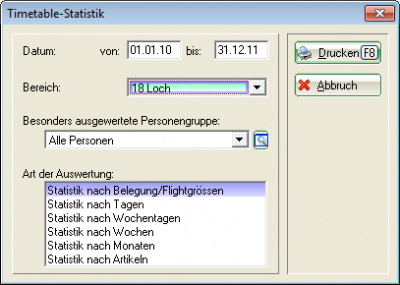
Definieren Sie in der klassischen Statistik, welchen Platz Sie auswerten wollen, für welche Personengruppe die Auswertung gilt und nach welchen Kriterien ausgewertet werden soll.

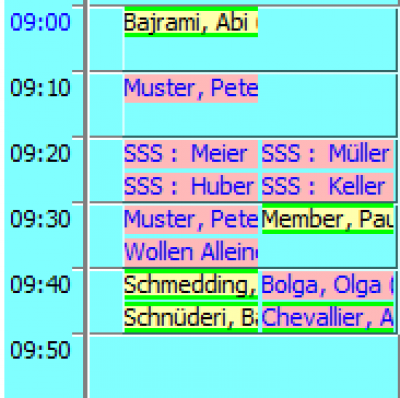
wurde im ersten Beispiel nach Flightgrösse (Alle Personen), im zweiten Beispiel nach Flightgrösse (Alle Mitglieder) und im dritten Beispiel nach Wochentagen (Alle Mitglieder) sortiert:
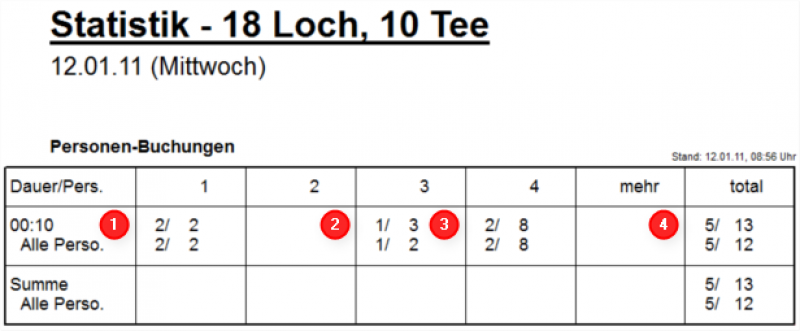
- Es gibt insgesamt 2 Einzelpartien mit total 2 Belegungen, davon sind alles reelle Personen
- Es gibt insgesamt 1 Dreierpartie mit total 3 Belegungen, davon sind 2 reelle Personen (dritter Eintrag ist eine Information.
- Es gibt insgesamt 2 Viererpartien mit total 8 Belegungen, davon sind alles reelle Personen
- Es gibt insgesamt 5 belegte Partien mit total 13 Belegungen, davon sind 12 reelle Personen
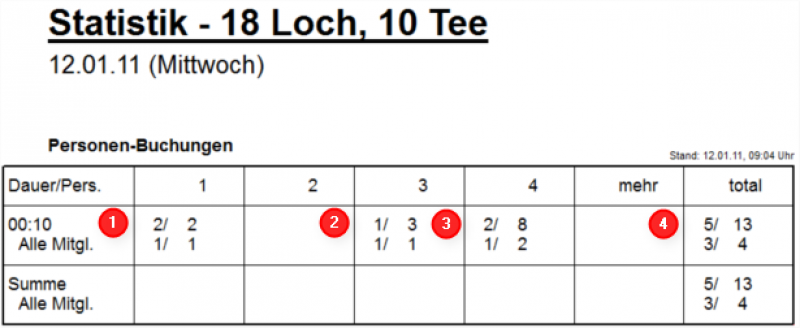
- Es gibt insgesamt 2 Einzelpartien mit total 2 Belegungen, davon ist 1 Partie von Mitgliedern belegt ergibt ein Total von 1 Belegung durch ein Mitglied.
- Es gibt insgesamt 1 Dreierpartien mit total 3 Belegungen, davon ist 1 Partie mit total 1 Mitglied belegt.
- Es gibt insgesamt 2 Viererpartien mit total 8 Belegungen, davon ist 1 Partie von total 2 Mitgliedern belegt.
- Es gibt insgesamt 5 gebuchte Partien mit total 13 Belegungen, davon sind 3 Partien mit total 4 Mitgliedern belegt.
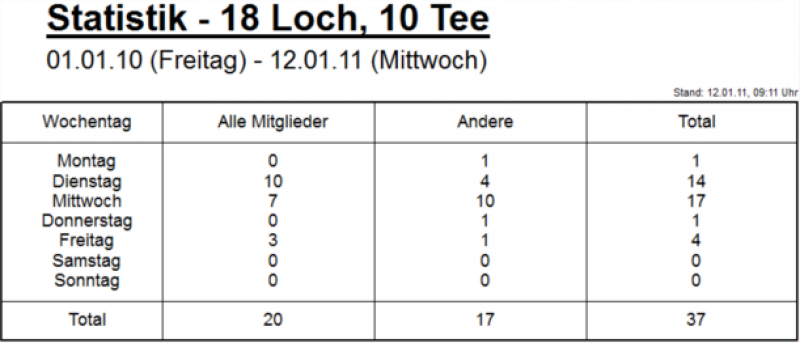
TIPP Diese Ansicht kann ebenfalls nach Datum, Monat oder Jahr sortiert angezeigt werden.
Umfangreiche Statistik
In der umfangreichen Timetable-Statistik können sehr detailliert Informationen bezüglich Buchungen und Flightbesetzungen herausgefiltert werden:
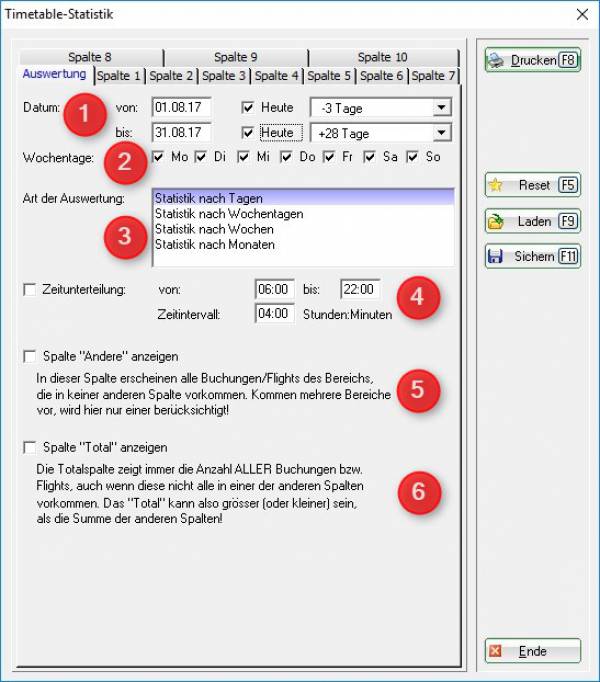 }}
}}
Auswertung in dieser Lasche definieren Sie, über welchen Zeitraum die Zahlen wie gebündelt werden sollen:
- legen Sie die Periode fest, über welche Sie die Auswertung haben möchten. Geben Sie dafür das Datum händisch ein (klicken Sie mit der rechten Maus ins Datum-Fenster um einen Kalender angezeigt zu bekommen) oder setzen Sie den Haken bei heute und wählen im nächsten Feld aus, wie viele Tage Sie ab dem gewählten Zeitpunkt vor oder zurück rechnen wollen.
- sollen nur gewisse Wochentage ausgewertet werden, so definieren Sie diese hier
- definieren Sie hier, ob die Auswertung täglich oder entsprechend kumuliert werden soll
- hier haben Sie die Möglichkeit, eine Zeitspanne zusammenzufassen z.B. Vormittag / Nachmittag oder Morgen/Mittag/Abend, etc.
- Zahlen, die nicht gefiltert werden, werden hier ausgewiesen
- zeigt Ihnen das Total aller Buchungen im Timetable an
Spalte 1-10 Definieren Sie in den einzelnen Spalten unterschiedliche Filter. Sie erhalten so auf einer einzigen Liste diverse Auswertungen.
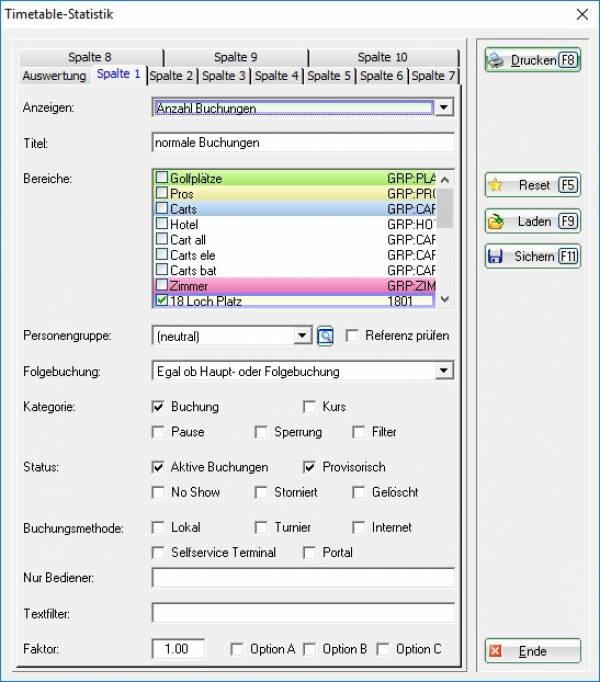
Mit der vielfältigen Auswahl der Anzeigen können Sie simple Auswertungen über Buchungen oder Personen drucken aber auch die Auslastung des Platzen in Bezug auf Flightzusammenstellungen mit und ohne Dauer eruieren. Die Auswertungen können bezogen auf einen bestimmten Personenkreis oder global gemacht werden.
Tipp: Arbeiten Sie häufig mit Touroperatoren/Reisebüros/Hotels zusammen, dann können Sie diese Buchungen separat filtern. Definieren Sie den Personenfilter so, dass dieser auf den Touroperator, das Reisebüro oder das Hotel zieht, indem Sie bei der Zusatzinformation TOUROP eingeben. Setzen Sie nun den Haken bei Referenz prüfen. Die Filterung erfolgt nun auf den Touroperator und nicht auf den gebuchten Spieler.


Anzahl 1er-Flights / Anzahl 2er-Flights / Anzahl 3er-Flights / Anzahl 4er-Flights
= Gesamtzahl aller Flights #mit Gesamtzahl der Buchungen in diesen Flights
und trennt diese Zahlenwerte auf in die Spalten für | Mitglieder | Gäste | Alle Buchungen |.
Die normal gedruckten Zahlen sind die Zahlen in den oben eingestellten Zeitintervallen.
Die fett gedruckten Zahlen zeigen jeweils das Tagestotal an.
Beispiel:
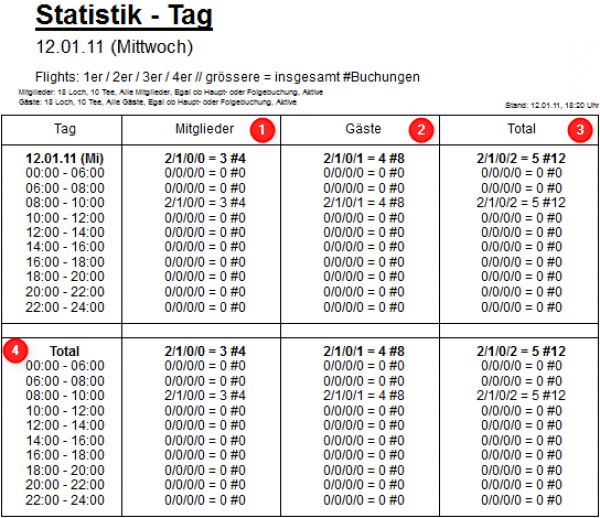
Erklärung:
- Es gibt insgesamt 3 Flights/Partien in denen total #4 Mitglieder gebucht sind. 2x ist eine Person das einzige Mitglied im Flight und 1x sind 2 Mitglieder in demselben Spiel-Flight/Partie.
- Es gibt insgesamt 4 Flights/Partien in denen total 8 Gäste gebucht sind. 2x ist eine Person der einzige Gast im Flight, 1x sind 2 Gäste in demselben Spiel-Flight und 1x ist der gesamte 4er-Flight ausschliesslich von Gästen belegt.
- Insgesamt gibt es im gewählten Zeitraum 2 Einer-Flights, 1 Zweier-Flight, 0 Dreier-Flights und 2 Vierer-Flights.
- Das Gesamttotal am Ende der Liste.

Mitglieder-Greenfee-Bagtags drucken
Über diese Funktion haben Sie die Möglichkeit, alle Bagtags für Ihre Mitglieder (oder eine vordefinierte Personengruppe) in einem Schritt zu drucken:

Definieren Sie die gewünschte Personengruppe, grenzen den Zeitraum ein und legen den Artikel fest, welcher beim Ausdruck der einzelnen Bagtags verbucht werden soll.

Liste über zu erwartende Umsätze
Die umfangreiche Timetable Statistik können Sie auch für die Vorausberechnungen der Einnahmen nutzen. Somit werden Ihnen nicht nur die bereits gebuchten Runden, sondern auch die daraus resultierenden Einnahmen gedruckt. Voraussetzung dafür ist, dass jede Buchung mit einem Artikel versehen ist:
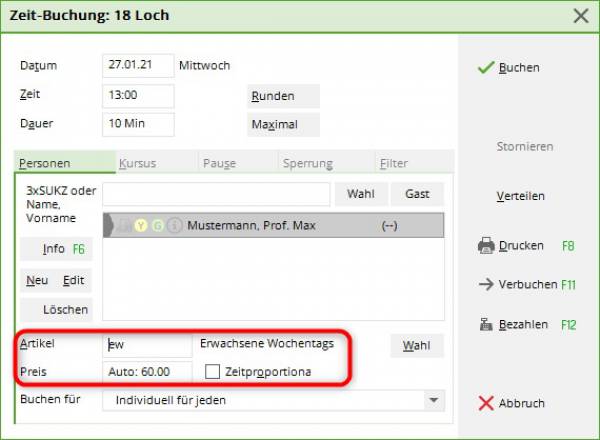
Diese Eingabe kann über die Artikelautomatik gesteuert oder manuell eingegeben werden.
Um die Preisberechnung in der Statistik aufgeführt zu haben, definieren Sie eine Spalte wie folgt:
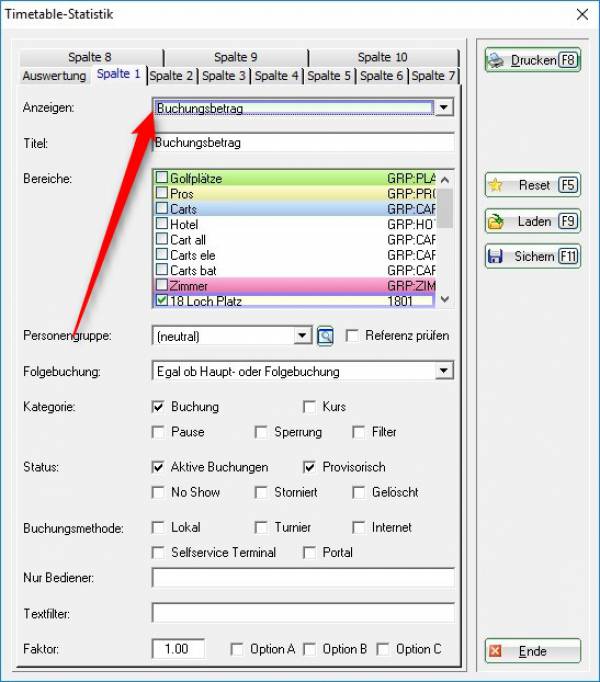
In unserem Screenshot sind auch die provisorischen Buchungen für die Berechnung aktiviert. Dies macht Sinn, wenn Sie mit Hotels oder Touroperatoren zusammenarbeiten und auch die noch nicht definitiv bestätigten Buchungen in Ihrer Kalkulation berücksichtigt haben möchten.
So sieht dann Ihre Statistik aus: